- Назначение продукта
- Установка
- Интерфейс
- Настройка
- Планировщик
- Отчеты
- Статистика
- Настройки программы
- Работа с ShadowUser
- Вывод
Назначение продукта
В этом обзоре мы познакомимся с интерфейсом и возможностями ShadowUser Pro, который предназначен для защиты операционной системы от разрушения, тестирования программного обеспечения и обеспечивает комфортный и быстрый способ их восстановления до первоначального состояния. Суть работы ShadowUser сводится к созданию прозрачной «прослойки» между файловой и операционными системами. При активированном ShadowUser любые изменения любых файлов записываются на свободное место, а после перезагрузки могут быть уничтожены. Таким образом, работа происходит не с самими файлами, а с их «тенями» или копиями. Скачать ознакомительную 30-ти дневную версию можно с официального сайта. Цена лицензии — 70$. Размер дистрибутива 6,3 мегабайта. Доступна только английская версия.
К оглавлениюУстановка
Установка ShadowUser выполняется мастером, который задаёт несколько стандартных вопросов: предлагает принять условия лицензионного соглашения, указать регистрационные данные и выбрать папку для установки. Установка завершается после перезагрузки компьютера.
После загрузки компьютера на экран выводится диалоговое окно, в котором можно выбрать продолжение использования программы в демонстрационном режиме, купить, или активировать программу. Активация выполняется при помощи ключа, который был получен во время покупки программы.
К оглавлениюИнтерфейс
Главное окно программы показано на рисунке ниже.
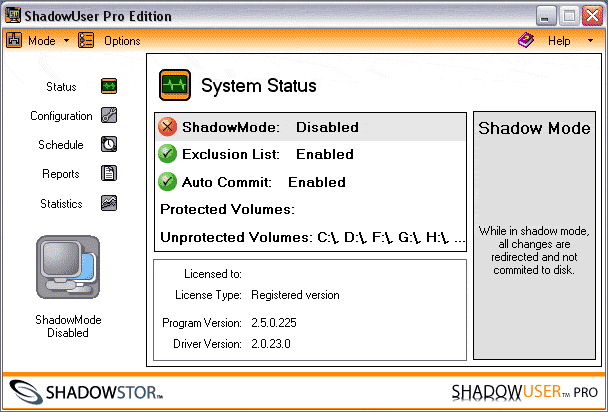
В главном окне выводится сводная информация о настройках ShadowUser. Первый параметр (ShadowMode) — информирует о том, включен ли режим Shadow, второй (Exclusion List) — указывает на то, разрешён ли список исключений файлов и папок (они будут записываться на диск, не смотря на состояние режима Shadow), третий параметр говорит о том, активен ли список файлов, которые будут автоматически сохраняться в исходном «образе» на жестком диске перед перезагрузкой. В полях Protected и Unprotected Volumes выводятся списки дисков, которые защищены или не защищены в данный момент.
К оглавлению
Настройка (Configuration)
Пример окна Configuration (Настройки) показан на рисунке ниже.
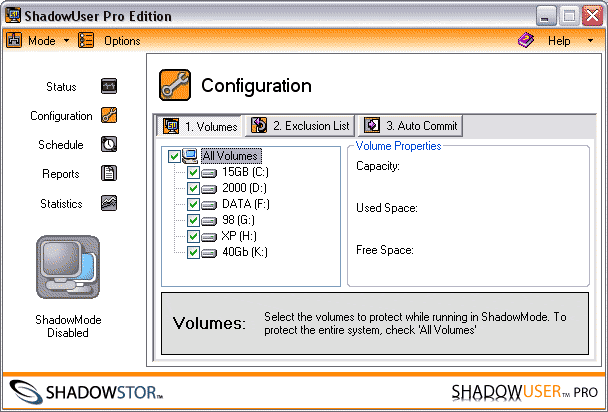
На вкладке Volumes (тома) можно отметить те диски, на которые будет распространяться защита ShadowUser. Exclusion List (список исключений) предназначена для создания списков папок и файлов, в которые будет возможна запись, в обход защиты Shadow. Эти файлы и папки не будут восстановлены при перезагрузке и восстановлении исходного состояния жесткого диска. Используя вкладку Auto Commit можно создать список файлов или папок, сохранением содержимого которых можно будет управлять при включении и отключении режима ShadowMode. Подробнее об этих настройках будет рассказано ниже.
К оглавлению
Планировщик (Shedule)
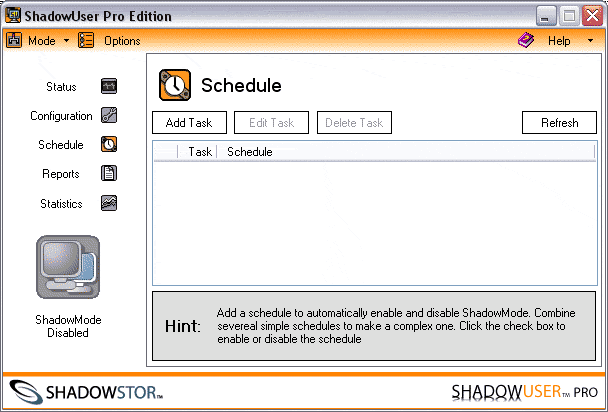
При помощи окна создания задания, настройки в котором практически полностью повторяют настройки планировщика Windows, можно запланировать автоматическое переключение режима ShadowMode, о котором речь пойдет ниже.
К оглавлению
Отчеты
На этой вкладке собрана информация обо всех событиях, происходящих во время работы ShadowUser.

К оглавлению
Статистика
Здесь собрана информация об использовании дискового пространства с учётом занятого места томом ShadowUser.
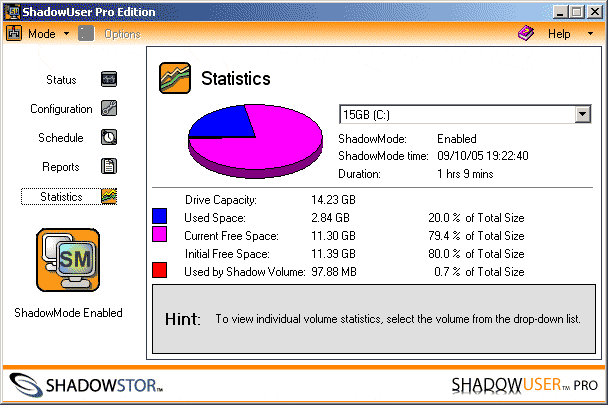
К оглавлению
Настройки программы
Окно общих настроек ShadowUser показано на рисунке ниже.
Назначение настроек на вкладке Administration, показанной на рисунке выше, понятно из их названий. Следует лишь отметить, что есть возможность защитить настройки программы паролем и скрыть её от глаз пользователя вообще. На вкладке General находится лишь одна настройка: Continue ShadowMode Session After Reboot (продолжить сессию после перезагрузки компьютера). Значение этой настройки очень велико: при её активации можно устанавливать и тестировать любое программное обеспечение, которое может требовать перезагрузки компьютера. Третья вкладка Wallpaper (обои) позволяет выбрать картинку, которая будет размещена на рабочем столе во время активированного режима ShadowMode. Помимо выбора самой картинки, можно указать её прозрачность и вставить текст, который будет выводиться поверх этой картинки. Все эти настройки помогут безошибочно определить активность режима ShadowMode.
К оглавлениюРабота с ShadowUser
Тестирование выполнялось в Windows XP SP2. Я настроил работу ShadowUser только с диском С, создал папки Exclude и Auto commit и включил их в соответствующие списки. Затем был включён режим ShadowMode при помощи меню Mode в главном окне программы. Для активации этого режима необходимо перезагрузить компьютер, что и было сделано. После перезагрузки обои на рабочем столе были заменены на те, что указаны в настройках ShadowUser. Скриншот рабочего стола показан на рисунке ниже.

Затем я установил твикер и с его помощью удалил 23 системных библиотеки, в разделе Производительность включил 14 параметров, не читая их названий, задал 100%-ю прозрачность Панели задач, отключил всплывающие меню и так далее. После такой «оптимизации» был установлен «чистильщик» реестра и выполнена очистка в полностью автоматическом режиме, в ходе которой было «исправлено» более 600 «ошибок». Мне показалось, что этого мало, и при помощи редактора реестра я удалил из ключа HKEY_LOCAL_MACHINESYSTEMCurrentControlSetServices, из 284 существовавших там подразделов, 282. После этого в оснастке управления службами пропали описания всех служб, а те из них, которые были остановлены на момент редактирования реестра, перестали запускаться. Работающие службы можно было только остановить, попытка перезапуска приводила к ошибке. Рабочий стол был украшен более чем 1000 файлов, а в Диспетчере устройств удалено все, что можно было удалить.
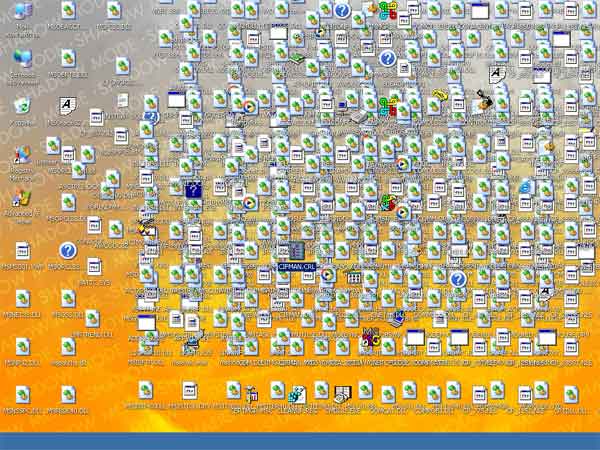
К своему сожалению, в ходе удаления устройств, я опрометчиво удалил драйвера клавиатуры и мыши, после чего не смог штатно перезагрузить компьютер. Пришлось воспользоваться кнопкой reset. До полной загрузки операционной системы у меня были сомнения в том, что всё будет восстановлено в том виде, который был до издевательств над Windows, но после того, как я увидел ОС в первозданном виде, все сомнения пропали. Я проверил на всякий случай реестр, Диспетчер устройств: все было восстановлено.
На следующем этапе я исследовал работу ShadowUser с включенной опцией Continue ShadowMode Session After Reboot (продолжить сессию после перезагрузки компьютера). Чтобы изменить настройки программы и, в том числе, эту опцию, нужно выключить режим ShadowMode. После включения Continue ShadowMode Session After Reboot я активировал ShadowMode и перезагрузил компьютер. Затем была установлена первая попавшаяся под руку программа — ей оказался персональный файрвол. Для начала работы с файрволом, сразу после окончания работы мастера его установки, требуется обязательная перезагрузка компьютера. Я перезагрузил компьютер и проверил работу файрвола. Все было отлично, он работал без проблем. Таким образом, используя возможность сохранения изменений при перезагрузках, можно работать с активированным ShadowUser как на обычном компьютере. Можно устанавливать любое программное обеспечение, обновления операционной системы, тестировать стабильность и если все удачно, то обновления можно применить. В другом случае, будет достаточно выключить режим ShadowMode и перезагрузить компьютер. Все установленное программное обеспечение или обновления будут уничтожены, а состояние операционной системы будет восстановлено по состоянию на момент активации ShadowMode.
В случае, если ShadowUser планируется использовать на компьютере с одним разделом, то неоценимую помощь окажет список Exclusion List (список исключений). На соответствующей вкладке в настройках необходимо добавить в этот список любую папку и после этого во время работы в ShadowMode можно сохранять в ней любые файлы. После отключения ShadowMode и перезагрузки компьютера все файлы, сохранённые в папке из Exclusion List, останутся на диске. Помимо этого, во время работы в ShadowMode, можно щелкнуть по любому файлу или папке и выбрать из меню Commit. Это «закрепит» файл или папку на диске и он будет доступен после отключения режима ShadowMode в том состоянии, которое было на момент выбора пункта меню. На вкладке Auto Commit в настройках программы можно указать несколько папок с файлами или определённые файлы, которые впоследствии, во время работы в режиме ShadowMode, можно редактировать. При выходе из режима ShadowMode можно выбрать пункт Save selected files only (сохранить только выбранные файлы) и все изменения, внесённые в файлы, перечисленные на вкладке Auto Commit, будут сохранены после перезагрузки в обычный режим работы. Если при выходе из режима ShadowMode выбрать пункт Lose all changes, except for excluded files (отказаться от всех изменений, за исключением перечисленных в списке Exclusion List), то все изменения, внесённые в файлы, указанные на вкладке Auto Commit, после перезагрузки будут потеряны. Таким образом, можно управлять сохранением изменений в определённых файлах.
2 процесса ShadowUser занимают в сумме приблизительно 6,3 мегабайта основной и 2 мегабайта виртуальной памяти. Закрытие программы при помощи контекстного меню значка в трее вызывает выгрузку из памяти только одного процесса и ShadowUser продолжает занимать 2,5 мегабайта основной и 800 килобайт виртуальной памяти.
К оглавлениюВывод
ShadowUser — универсальный и простой в использовании инструмент, который помогает, как тестировать программное обеспечение, так и поддерживать в идеальном состоянии операционные системы на компьютерах, к которым предоставляется общественный доступ. Например, использование ShadowUser в учебном заведении снимет с преподавателя необходимость восстанавливать операционные системы на всех компьютерах, которые используются в учебном процессе. При использовании ShadowUser для этого будет достаточно перезагрузить компьютер. В этих целях он будет намного эффективнее обязательных профилей и разграничения прав доступа на уровне файловой системы, поскольку не ограничивает права пользователя и позволяет ему, работая под аккаунтом Администратора, вносить в настройки системы любые изменения. Работая с ShadowUser можно не опасаться за состояние операционной системы, устанавливать любое программное обеспечение, тестировать обновления прямо на рабочем компьютере, не перенося копию операционной системы в виртуальную машину или не клонируя её на тестовый компьютер. Этим сфера применения ShadowUser не ограничивается. Вы можете смело предоставить свой рабочий компьютер в распоряжение ребёнка, не опасаясь за сохранность данных. Для этого нужно всего лишь активировать режим ShadowMode, отключить в настройках программы все опции, отвечающие за отображение следов присутствия ShadowUser на компьютере и закрыть доступ к настройкам программы паролем. После этого, для устранения последствий работы ребёнка на компьютере, достаточно выключить ShadowMode и перезагрузить машину.
Introduction
In today’s digital landscape, cybersecurity threats are becoming increasingly sophisticated, making it essential to have a robust antivirus solution in place to protect your computer and sensitive data. ShadowUser Pro is a cutting-edge antivirus software that utilizes the ShadowStor Approach to provide unparalleled protection against malware, viruses, and other online threats. In this article, we will delve into the features, benefits, and effectiveness of ShadowUser Pro, helping you make an informed decision about whether this antivirus solution is right for you.
What is ShadowUser Pro?
ShadowUser Pro is a powerful antivirus software designed to safeguard your computer against a wide range of threats, including malware, viruses, Trojans, spyware, and ransomware. Developed using the innovative ShadowStor Approach, this antivirus solution provides real-time protection, ensuring that your computer and data are always secure. With its advanced threat detection and removal capabilities, ShadowUser Pro is an excellent choice for individuals and businesses looking to protect their digital assets.
The ShadowStor Approach
The ShadowStor Approach is a proprietary technology developed by the creators of ShadowUser Pro. This innovative approach involves creating a virtual environment, or «shadow,» around your computer, which acts as a buffer between your system and the internet. This buffer prevents malicious software from accessing your computer and data, thereby providing an additional layer of protection against online threats. The ShadowStor Approach is a key feature of ShadowUser Pro, setting it apart from other antivirus solutions on the market.
Key Features of ShadowUser Pro
Real-Time Protection
ShadowUser Pro provides real-time protection against malware, viruses, and other online threats. This means that your computer is constantly monitored for suspicious activity, and any potential threats are detected and removed before they can cause harm.
Advanced Threat Detection
The antivirus software uses advanced threat detection algorithms to identify and remove malware, viruses, and other threats. This includes detection of zero-day threats, which are new and unknown threats that have not been previously identified.
Cloud-Based Protection
ShadowUser Pro utilizes cloud-based protection, which means that your computer is protected by a network of servers and databases that are constantly updated with the latest threat intelligence. This ensures that your computer is always protected against the latest threats.
Firewall and VPN
The antivirus software includes a built-in firewall and VPN (Virtual Private Network) to provide an additional layer of protection against online threats. The firewall blocks unauthorized access to your computer, while the VPN encrypts your internet traffic, making it difficult for hackers to intercept your data.
System Optimization
ShadowUser Pro includes a system optimization tool that helps to improve your computer’s performance by removing unnecessary files and optimizing system settings.
User-Friendly Interface
The antivirus software has a user-friendly interface that makes it easy to navigate and use. The interface is intuitive, and you can easily access all the features and settings you need to protect your computer.
Benefits of Using ShadowUser Pro
Improved Security
ShadowUser Pro provides improved security against online threats, including malware, viruses, and ransomware. With its advanced threat detection and removal capabilities, you can rest assured that your computer and data are always secure.
Enhanced Performance
The antivirus software includes a system optimization tool that helps to improve your computer’s performance by removing unnecessary files and optimizing system settings. This means that your computer will run faster and more efficiently.
Increased Productivity
With ShadowUser Pro, you can focus on your work or personal activities without worrying about online threats. The antivirus software provides real-time protection, ensuring that your computer and data are always secure.
Peace of Mind
Using ShadowUser Pro gives you peace of mind, knowing that your computer and data are protected against online threats. You can focus on your activities without worrying about the security of your digital assets.
System Requirements
To run ShadowUser Pro, you will need a computer with the following system requirements:
- Operating System: Windows 10 or later
- Processor: 2.0 GHz or faster
- RAM: 4 GB or more
- Hard Drive: 10 GB or more of free space
Conclusion
In conclusion, ShadowUser Pro is a comprehensive antivirus solution that provides unparalleled protection against online threats. With its advanced threat detection and removal capabilities, real-time protection, and user-friendly interface, this antivirus software is an excellent choice for individuals and businesses looking to protect their digital assets. The ShadowStor Approach is a key feature of ShadowUser Pro, setting it apart from other antivirus solutions on the market. If you are looking for a reliable and effective antivirus solution, ShadowUser Pro is definitely worth considering.
Frequently Asked Questions
Q: What is the ShadowStor Approach?
A: The ShadowStor Approach is a proprietary technology developed by the creators of ShadowUser Pro. This innovative approach involves creating a virtual environment, or «shadow,» around your computer, which acts as a buffer between your system and the internet.
Q: What are the system requirements for ShadowUser Pro?
A: To run ShadowUser Pro, you will need a computer with the following system requirements: Operating System: Windows 10 or later, Processor: 2.0 GHz or faster, RAM: 4 GB or more, Hard Drive: 10 GB or more of free space.
Q: Is ShadowUser Pro compatible with other antivirus software?
A: Yes, ShadowUser Pro is compatible with other antivirus software. However, we recommend uninstalling any other antivirus software before installing ShadowUser Pro.
Q: Can I try ShadowUser Pro before purchasing?
A: Yes, you can try ShadowUser Pro before purchasing. We offer a free trial version of the antivirus software that you can download and install on your computer.
Q: How do I uninstall ShadowUser Pro?
A: To uninstall ShadowUser Pro, follow these steps: Go to the Control Panel, click on «Programs and Features,» select ShadowUser Pro, and click on «Uninstall.»
Introduction
In this article, we will answer some of the most frequently asked questions about ShadowUser Pro, a comprehensive antivirus solution that provides unparalleled protection against online threats. Whether you are a new user or an experienced one, we hope that this Q&A article will provide you with the information you need to get the most out of ShadowUser Pro.
General Questions
Q: What is ShadowUser Pro?
A: ShadowUser Pro is a comprehensive antivirus solution that provides real-time protection against malware, viruses, and other online threats. It uses the innovative ShadowStor Approach to create a virtual environment around your computer, which acts as a buffer between your system and the internet.
Q: What are the benefits of using ShadowUser Pro?
A: The benefits of using ShadowUser Pro include improved security, enhanced performance, increased productivity, and peace of mind. With its advanced threat detection and removal capabilities, real-time protection, and user-friendly interface, ShadowUser Pro is an excellent choice for individuals and businesses looking to protect their digital assets.
Q: Is ShadowUser Pro compatible with other antivirus software?
A: Yes, ShadowUser Pro is compatible with other antivirus software. However, we recommend uninstalling any other antivirus software before installing ShadowUser Pro.
Installation and Setup
Q: How do I install ShadowUser Pro?
A: To install ShadowUser Pro, follow these steps: Download the installation file from our website, run the file, and follow the on-screen instructions to complete the installation process.
Q: How do I activate my ShadowUser Pro license?
A: To activate your ShadowUser Pro license, follow these steps: Launch the ShadowUser Pro software, click on «Activate License,» enter your license key, and click on «Activate.»
Q: Can I try ShadowUser Pro before purchasing?
A: Yes, you can try ShadowUser Pro before purchasing. We offer a free trial version of the antivirus software that you can download and install on your computer.
Features and Functionality
Q: What are the key features of ShadowUser Pro?
A: The key features of ShadowUser Pro include real-time protection, advanced threat detection and removal capabilities, cloud-based protection, firewall and VPN, system optimization, and user-friendly interface.
Q: How does ShadowUser Pro detect and remove malware?
A: ShadowUser Pro uses advanced threat detection algorithms to identify and remove malware, viruses, and other threats. This includes detection of zero-day threats, which are new and unknown threats that have not been previously identified.
Q: Can I customize the settings of ShadowUser Pro?
A: Yes, you can customize the settings of ShadowUser Pro to suit your needs. The software provides a range of settings and options that you can adjust to optimize its performance and functionality.
Troubleshooting and Support
Q: How do I troubleshoot issues with ShadowUser Pro?
A: To troubleshoot issues with ShadowUser Pro, follow these steps: Check the ShadowUser Pro website for known issues and solutions, contact our support team for assistance, and check the software’s logs for error messages.
Q: What kind of support does ShadowUser Pro offer?
A: ShadowUser Pro offers a range of support options, including email support, phone support, and online chat support. We also provide a comprehensive user manual and FAQs section on our website.
Q: Can I get a refund if I’m not satisfied with ShadowUser Pro?
A: Yes, we offer a 30-day money-back guarantee. If you’re not satisfied with ShadowUser Pro, you can request a refund within 30 days of purchase.
System Requirements
Q: What are the system requirements for ShadowUser Pro?
A: To run ShadowUser Pro, you will need a computer with the following system requirements: Operating System: Windows 10 or later, Processor: 2.0 GHz or faster, RAM: 4 GB or more, Hard Drive: 10 GB or more of free space.
Q: Can I run ShadowUser Pro on a Mac or Linux computer?
A: No, ShadowUser Pro is only compatible with Windows operating systems. However, we are working on developing a Mac and Linux version of the software.
Conclusion
In conclusion, we hope that this Q&A article has provided you with the information you need to get the most out of ShadowUser Pro. If you have any further questions or concerns, please don’t hesitate to contact our support team. We are always here to help.
This program captures a snapshot of your system volumes and runs an exact duplicate of your server or PC in a virtual state. This virtual state, called ShadowMode, allows the user to use the server or PC as normal, but without actually writing to disk. If system changes and folder or files changes occur during a ShadowMode session, then these changes can be automatically or manually committed to disk or discarded. ShadowUser Pro allows you to surf the Internet without a trace, eliminate viruses, undo unwanted system changes, recover your PC or server, and return your system to its original state.
Notes
Tucows, Inc has graciously donated a copy of this software to the Internet Archive’s Tucows Software Archive for long term preservation and access. Please check the Tucows website for all current versions of the software.
- Addeddate
- 2004-11-02 13:39:57
- Identifier
- tucows_360844_ShadowUser_Pro
- Tucows_rating
- 3
comment
Reviews
There are no reviews yet. Be the first one to
write a review.
Unlock the Power of Privacy with ShadowUser Pro
ShadowUser Pro offers unmatched privacy protection by allowing users to browse the web anonymously and manage multiple virtual environments effortlessly.
2025
Editor’s Rating
ShadowUser Pro is a software developed by ShadowStor that provides reliable system protection to its users. This product is specifically designed for those who need to keep their computer safe from various security threats, such as viruses and malware.
One of the key features that make ShadowUser Pro stand out is its ShadowMode technology. By utilizing this technology, the software creates a virtual environment where all the changes made to the system during a session are temporary. This means that anything that happens to the machine during the session, such as malware infections or unwanted changes, will be eliminated once the user logs off.
ShadowUser Pro also offers a simple interface, which allows users to easily navigate and customize the application according to their needs. Moreover, the software provides extensive documentation and support to help users take full advantage of its features.
ShadowUser Pro is a reliable option for individuals and businesses that need to ensure their computer’s safety while still allowing for flexibility and productivity.
Overview
ShadowUser Pro is a Shareware software in the category Miscellaneous developed by ShadowStor.
The latest version of ShadowUser Pro is 2.5.0, released on 02/18/2008. It was initially added to our database on 10/29/2007.
ShadowUser Pro runs on the following operating systems: Windows.
Users of ShadowUser Pro gave it a rating of 1 out of 5 stars.
Pros
- Simple and easy-to-use interface for managing virtual environments
- Provides a secure and isolated testing environment for experimenting with software
- Fast and efficient virtualization technology for quick setup and use
- Ability to take snapshots of the system for easy recovery if needed
- Supports multiple operating systems and software configurations
Cons
- Limited advanced features compared to other virtualization software
- May have compatibility issues with certain hardware or software configurations
- Requires additional disk space and system resources to run the virtual environment
FAQ
What is ShadowUser Pro?
ShadowUser Pro is a software developed by ShadowStor that allows users to create virtual environments on their computers to securely test and evaluate software, browse the internet, and perform other activities without affecting the underlying system.
How does ShadowUser Pro work?
ShadowUser Pro creates a virtual shadow mode where all changes made to the system during a session are redirected and stored separately. Any modifications made outside the shadow mode are discarded upon reboot. This ensures that the actual system remains pristine and unaffected.
What are the benefits of using ShadowUser Pro?
Using ShadowUser Pro provides several benefits, such as increased security by isolating potential threats, simplified system maintenance as changes can be easily reverted, improved productivity by testing software safely, and protection against malicious attacks or unwanted changes.
Can ShadowUser Pro be used for browsing the internet?
Yes, ShadowUser Pro can be used for secure internet browsing. By running your browser in the virtual shadow mode, any potential malware or unwanted changes caused by browsing activities will be isolated and discarded upon reboot.
Is it possible to install and test software with ShadowUser Pro?
Absolutely! ShadowUser Pro is designed to allow safe software installations and testing. Any changes made during the testing session will be contained in the virtual shadow mode and discarded afterwards, protecting the underlying system from potential issues.
Can I save files and documents while using ShadowUser Pro?
While running in the shadow mode, any files or documents saved will only persist until a reboot. After rebooting, all changes made during the session, including saved files, will be discarded. If you need to keep files, it’s recommended to save them on a separate drive or in a network location outside the shadow mode.
Is it possible to exclude certain files or folders from the shadow mode?
Yes, ShadowUser Pro provides flexibility in excluding specific files or folders from the shadow mode. This can be useful for retaining data or settings that you want to persist even when using the software.
Can multiple users utilize ShadowUser Pro on one system?
ShadowUser Pro supports multiple user profiles and allows each user to have their own independent virtual environment. This ensures that each user’s activities and changes are isolated from others and provides an added layer of security and privacy.
Is ShadowUser Pro compatible with all operating systems?
ShadowUser Pro is compatible with various Windows operating systems, including Windows XP, Vista, 7, 8, and 10.
How can I purchase ShadowUser Pro?
To purchase ShadowUser Pro or obtain further information about pricing and licensing, visit the official website of ShadowStor or contact their sales team for assistance.
ShadowUser v2.5.0.225 Pro
Win2k/XP
Усилиями компании ShadowStor создан продукт, который позволяет Вам все: запускать трояны, вирусы, да все подряд, все программы с неизвестным происхождением — чем обычно люди и занимаются на своих компьютерах. У вас что-то стерли на диске, записалась программа, которая при запуске explorerа выводит рекламу? Что делать? Куда звонить? Ничего. Просто перезагрузись.
Незаметно из системы создания так называемых снапшотов, то есть статических образов дисков на лету выросла эта новая технология, которая позволяет операционной системе работать как бы на образе диска (снапшоте). То есть вы работаете на компьютере как обычно, но после перезагрузки диск выглядит совершенно чистым как при начально зафиксированной конфигурации. С точки зрения файловой системы — она монтируется не на реальном диске, а на образе (снапшоте) диска. То есть после загрузки операционной системы вы работаете и изменяете не сам диск, а его образ, который удаляется после перезагрузки. Отличительной особенностью данной системы является то, что образ нигде не хранится. Точнее хранится, но в незанятых данными секторах диска, что не замечает пользователь. Управляет всей переадресацией записи и чтения фильтр файловой системы. Поддерживаются все имеющиеся в Windows файловые системы. Заметьте, что тратить время на создание образа не нужно. Все делается мгновенно. Было ли такое раньше? В несколько иной форме: например для таких же критических ситуаций мною используется Norton Ghost. Вы грузитесь с дискеты, создаете образ диска (причем нужен другой том достаточного размера), а когда что-то произошло с системой — опять грузитесь с дискетки и восстанавливаете. Новая технология устраняет минусы Ghost: не нужно место для образа, не нужно грузиться с дискеты, можно спасти рабочие документы.
Что дает новая технология?
Вам достаточно установить операционную систему, установить нужные программы и когда нужная конфигурация задана, и Вам уже не нужно изменять операционную систему или другое программное обеспечение вы переводите выбранные диски в так называемый режим тени (Shadow Mode). В этом режиме операционная система работает точно также: файлы изменяются и удаляются. Что самое интересное и реестр правится и файлы конфигураций меняются, но все изменения происходят на снапшоте, а не на реальном диске. Реальный диск находится под непробиваемой защитой новой технологии. Все изменения на самом деле пишутся в свободные сектора диска и переадресовываются нужным образом программам, чтобы они думали, что работают с реальным диском. Когда что-то с операционной системой или просто нужно восстановить чистую конфигурацию: вы затерли ветку реестра, вы стерли нужный файл или даже вы заразились вирусом, то все что Вам нужно сделать — это перезагрузиться и файловая система смонтируется на новом образе реального диске, который на самом деле не изменялся. Все будет в идеальном состоянии. Кроме того, вы сможете избавиться от накопленного за время работы мусора: cookies, файлов истории explorer, рекламного софта которые так и норовит прописаться в домашнюю страничку explorer.
Где это нужно?
— Интернет-кафе может успешно использовать эту технологию: для каждого нового клиента операционная система будет выглядеть чистой, как новорожденный.
— Обучающие центры: опять же, после каждой лабораторной работы легко можно восстановить начальную конфигурацию — для этого нужно просто перегрузиться.
— Публичные библиотеки — теперь будут всегда без вирусов.
— Рабочие места сотрудников компаний — должны быть всегда без вирусов. На рабочих местах стоит остановиться подробно: рассматриваемый продукт конечно предполагает, что вы должны хранить где-то свои документы, которые Вам бы не хотелось потерять после перезагрузки. И это продумано, вы указываете директории, в которых хранятся нужные файлы, и они будут автоматически сохранены на реальном диске. (Хотя конечно лучше хранить документы на файл-сервере, где стоит антивирусный софт.) Кроме того, можно указать имена нужных файлов при помощи маски. Например укажите *.doc и все Ваши документы везде будут свежими, а не восстановленными из бекапа! Забыли указать директорию — тоже нет проблем, перед перезагрузкой вас спросят не хотите ли вы сохранить все изменения. Эта опция называется Global Commit — она позволит сохранить все изменения в следующую перезагрузку. Но на это уже потребуется время.
— Сервера, где важно время восстановления после краха. Например, время на восстановление сервера после хакерской атаки, в результате чего было изменено содержимое сайта равно времени одной перезагрузки. Если сервер при этом меняет данные — используется база данных, то тоже можно попробовать сделать теневой том, но при этом исключить из образа для восстановления директорию, где лежат сами данные — чтобы они были всегда актуальны в случае восстановления всего остального.
Еще одним из плюсов является уменьшение стоимости владения: уже сомнительной кажется необходимость антивирусного обеспечения и персонального межсетевого экрана, да и вообще уже не будет требовать постоянного обслуживания Windows: достаточно один раз и навсегда все установить.
________________________________
Для информации:
Скрипты по умолчанию могут храниться здесь:
%WINDIR%\system32\GroupPolicy\Machine\Scripts\Shutdown\
Параметры добавленных скриптов хранятся в файле:
%WINDIR%\system32\GroupPolicy\Machine\Scripts\scripts.ini
Официальный сайт программы / Officail site:
Как увидеть ссылки? | How to see hidden links?
Как увидеть ссылки? | How to see hidden links? на «Хоботе»
ShadowUser Pro v2.5.0.225 (Rus)
4578 KB
Как увидеть ссылки? | How to see hidden links?
